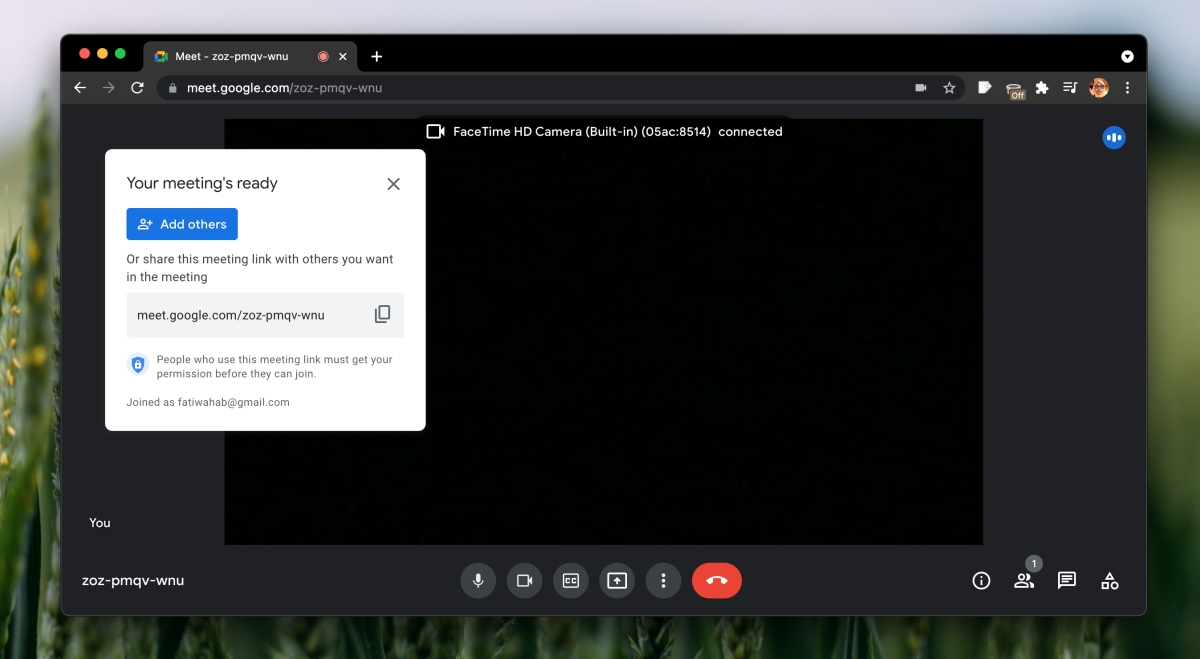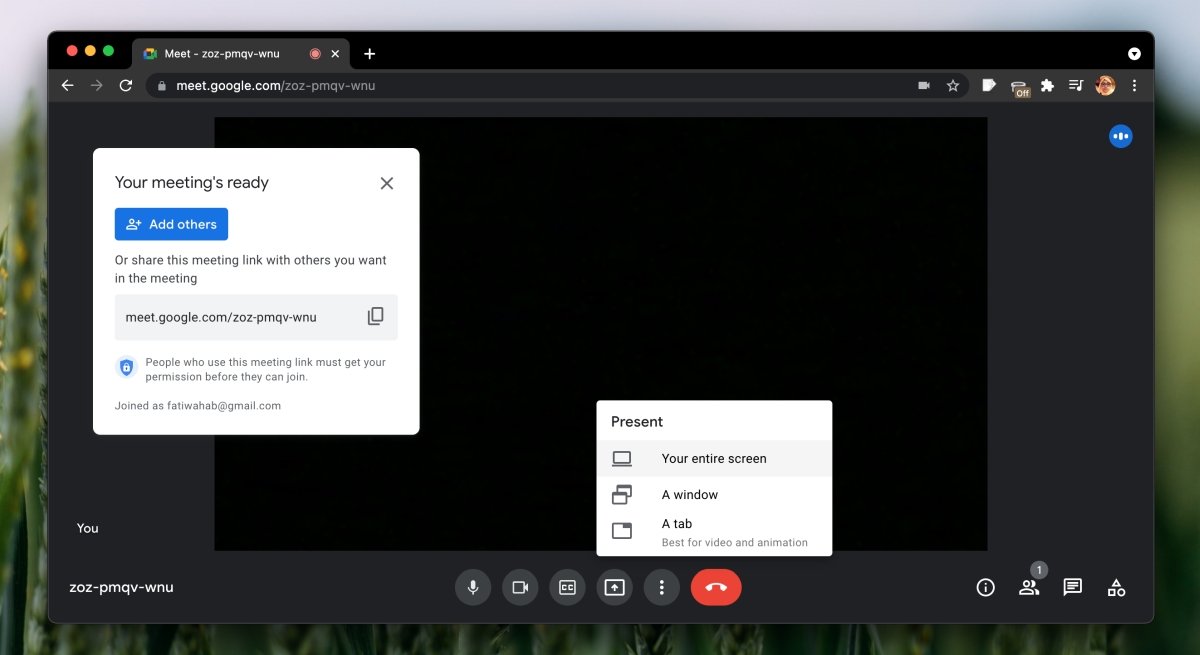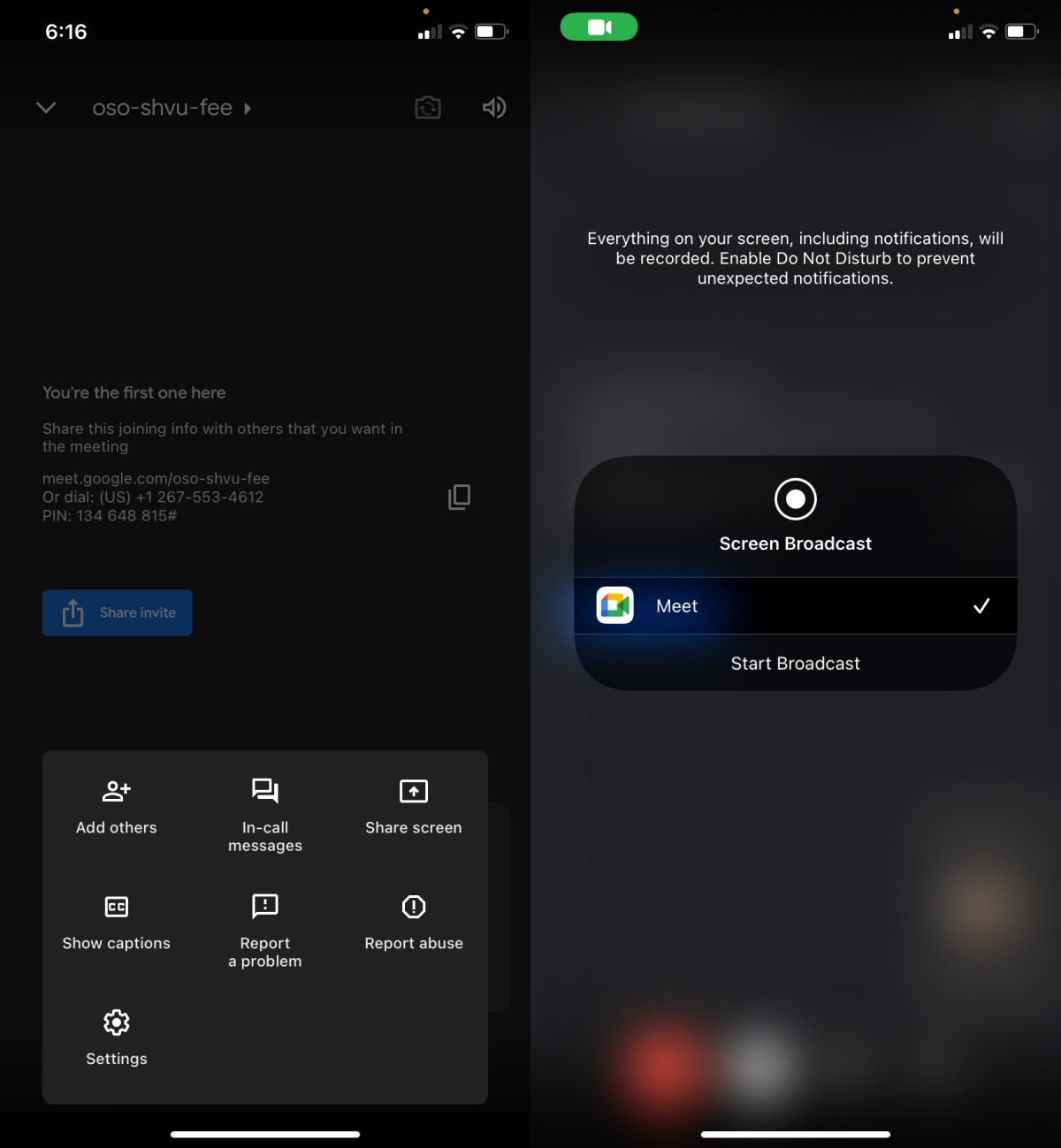O Google Meet pode ser usado gratuitamente ou com uma assinatura paga. Os usuários com uma assinatura paga tendem a obter uma oferta de produto melhor que inclui gravação nativa para reunião , breakout rooms e reuniões mais longas. Um recurso universalmente disponível para todos os usuários do Google Meet é o compartilhamento de tela.
Compartilhamento de tela do Google Meet
O Google Meet tem um recurso nativo de compartilhamento de tela. Qualquer pessoa pode usá-lo, ou seja, aqueles com uma conta gratuita do Google Meet podem usá-lo para compartilhar sua tela. O recurso está disponível para usuários de desktop por meio de um navegador moderno e para usuários de celular por meio dos aplicativos oficiais do Google Meet.
Compartilhamento de tela do Google Meet-web/desktop
Para compartilhar sua tela em uma reunião do Google Meet, você deve usar um navegador moderno (Chrome, Firefox, Edge, Safari) para entrar na reunião.
Iniciar ou participe de uma reunião do Google Meet. Assim que a reunião começar, clique no botão de compartilhamento de tela (botão com o seta nele). Selecione a tela, janela ou guia do navegador que deseja compartilhar. Se você escolher uma guia para compartilhar, pode ser necessário conceder permissões adicionais ao Google Meet. O compartilhamento de tela será iniciado.
Qualquer pessoa pode compartilhar a tela. Você não precisa necessariamente ser o anfitrião da reunião para compartilhar sua tela.
Compartilhamento de tela do Google Meet-celular/iOS/Android
Para compartilhar sua tela durante uma reunião do Google Meet de um dispositivo móvel, você deve ter o aplicativo oficial do Google Meet instalado no seu telefone. Você não conseguirá, por razões óbvias, compartilhar a tela se tiver discado para a reunião. O aplicativo oficial está disponível para iOS e Android.
Participe ou inicie uma reunião no aplicativo oficial do Google Meet. Toque no botão de mais opções na parte inferior direita da barra de controle na parte inferior da tela. Selecione Compartilhar tela. Toque em Iniciar transmissão. O compartilhamento de tela será iniciado. Todos os aplicativos e a tela de seu telefone ficarão visíveis para todos.
Observação: alguns aplicativos podem bloquear o compartilhamento de tela, por exemplo, Netflix, mas você poderá compartilhar quase todos os aplicativos e todas as telas do seu telefone.
Conclusão
O Google Meet tem compartilhamento de tela básico. Não há como gerenciar permissões como no Microsoft Teams. Google Meet é gratuito O plano basicamente se concentra na facilidade de uso, e é por isso que o recurso é simples. Infelizmente, como você só pode usar o Google Meet no desktop por meio de um navegador, o compartilhamento de tela tende a ser lento e lento. Certifique-se de não executar aplicativos extras que sobrecarregarão sua CPU se você planeja compartilhar sua tela durante uma reunião.